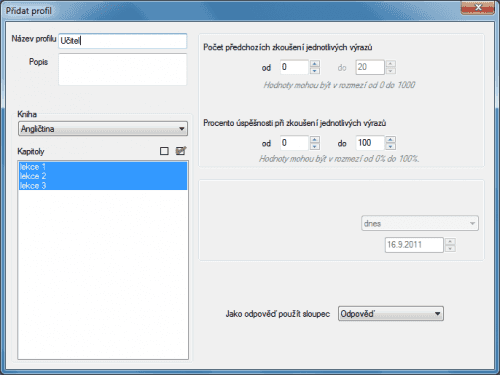V úvodním okně programu budete vyzváni k vytvoření uživatelského účtu, který bude chránit vaše data. Zvolte si tedy své Jméno, vyberte si Heslo a pro jistotu jej zopakujte v sousedním řádku Potvrzení hesla. Nový účet vytvořte klepnutím na tlačítko OK a v hlavním okně programu se hned přihlaste.
Vytvoření otázek
Nejprve je potřeba vytvořit seznam otázek, z nichž vás poté program bude zkoušet. Sám o sobě totiž žádné připravené testy nenabízí, a proto je na uživatelích, aby si je vytvořili. Díky tomu jej navíc můžete používat nejen pro učení se cizího jazyka, ale i pro přípravu třeba na různé testy.
Otázky začněte tvořit klepnutím na volbu Editace výrazů a poté vytvořte klepnutím na ikonu se symbolem plus knihu, do níž budou otázky zařazeny (například Angličtina). Do řádku Název knihy zadejte její pojmenování a do sousedního pole eventuálně připojte popis. Okno obsahuje i řadu dalších více či méně důležitých možností – v každém případě byste ale neměli opomenout skupinu voleb Při zkoušení ignorovat tyto chyby, kde můžete nastavit, aby například nebyla rozlišována malá a velká písmena.
Po vytvoření knihy se přesuňte níže k položce Kapitoly a opět klepněte na ikonu se symbolem plus. Ta tentokrát vytvoří kapitolu, která již určuje tematický okruh obsažených otázek (proto ji pojmenujte například Zdvořilostní fráze). Jakmile založíte kapitolu, můžete se začít věnovat tvorbě samotných otázek. Pro přidání nové otázky slouží volba Přidat vespod okna programu a vedle ní najdete i další možnosti, jako například úpravu existující otázky nebo její odstranění.
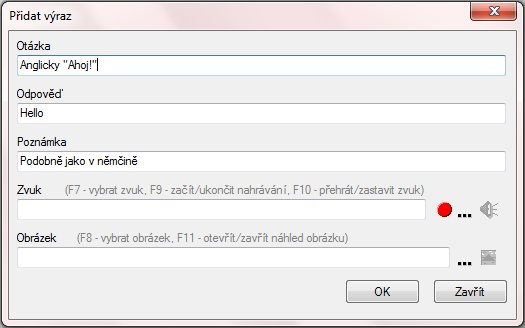 Do polí Otázka a Odpověď zadejte požadované znění otázky a případně ji doplňte o vysvětlující poznámku, zvukovou nahrávku či obrázek. Až budete s otázkou hotovi, začněte s přípravou další klepnutím na tlačítko OK. Když budete později chtít s tvorbou otázek prozatím skončit, klepněte na volbu Zavřít.
Do polí Otázka a Odpověď zadejte požadované znění otázky a případně ji doplňte o vysvětlující poznámku, zvukovou nahrávku či obrázek. Až budete s otázkou hotovi, začněte s přípravou další klepnutím na tlačítko OK. Když budete později chtít s tvorbou otázek prozatím skončit, klepněte na volbu Zavřít.
Zahájení testování
Jakmile dokončíte tvorbu otázek, můžete se pustit do prvního testu. Ukončete editor otázek (otázky se v průběhu samy uložily) a v hlavním okně programu poté klepněte na možnost Zkoušení.
Před zahájením samotného zkoušení si musíte ještě vytvořit „zkoušecí“ profil, který bude zastupovat roli hodnotícího. V okně, které jste otevřeli klepnutím na tlačítko Zkoušení, klepněte na ikonu se symbolem plus a do řádku Název profilu zadejte příslušné pojmenování. Z nabídky Kniha si poté zvolte, z jaké látky chcete být zkoušení a tažením myši označte příslušné kapitoly otázek. Nakonec s pomocí voleb nalevo určete obtížnost testu a nový profil uložte klepnutím na tlačítko OK.
V okně Nastavení zkoušení případně přepínačem Ke zkoušení vybrat snižte počet výrazů, z nichž budete zkoušeni (ve výchozím nastavení budete zkoušeni ze všech) a samotný test spusťte klepnutím na volbu Zahájit zkoušení. Během testu průběžně uvidíte vaši úspěšnost, po dokončení vám pak bude zobrazeno celkové résumé.
Problémy ve Windows 7
Uživatelé s Windows 7 se při používání programu Zkoušení mohou občas setkat s jeho vynuceným ukončením. Tomu lze předejít tak, že pravým tlačítkem klepnete na ikonu programu na ploše a z kontextové nabídky zvolíte příkaz Vlastnosti. V novém okně se poté přepněte na kartu Kompatibilita, zaškrtněte políčko Tento program spustit v režimu a ze seznamu zvolte možnost Windows XP. Nastavení uložte klepnutím na tlačítko OK.